Android 학습. 온 스크린 키보드를 교체하는 방법. 어떻게 USB 키보드 스위치 입력 언어를 확인하십시오.
오늘은 "Android 학습"이라는 주제로 일련의 기사를 시작하겠습니다. 기사는 Android가 여전히 궁금한 초보 사용자를 위해 설계되었습니다. 따라서 나는 고급 구술자에게 의견에 아이러니하지 말고, 오히려 내 경험을 공유하라고 요청합니다. 그리고 초보자 사용자는 코멘트에서 탈퇴 할 것을 요청할 것입니다. ��이트에이 유형의 기사가 필요합니까?
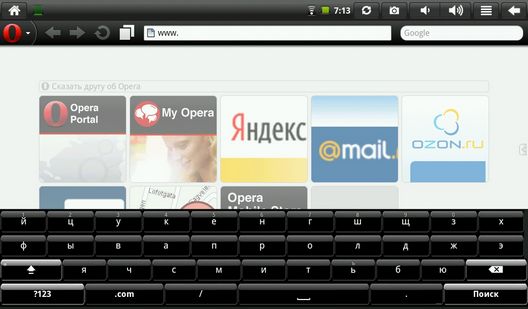
시작하겠습니다. 오늘, 당신이 이미 이해했듯이, 그것은 안드로이드의 키보드에 관한 것입니다. 일부 사용자는 키보드 사용을 매우 빨리 중단합니다. 특히 시장에서 거의 모든 취향에 맞는 키보드를 찾을 수 있습니다. 그리고 우리는 키보드를 다운로드했는데 그것은 전화 나 태블릿에 설치되었지만 다음에 텍스트를 입력 할 때 우리는 다시 이전 키보드를 봅니다.
���엇을해야합니까? 매우 간단합니다. 시작하려면 설정 메뉴로 이동하여 "언어 및 키보드"항목을 찾으십시오. 열어 본 기기에 설치된 키보드 목록을 볼 수 있습니다. 네, 몇 가지가있을 수 있습니다 - 2, 3 및 더. 필요한 키보드가 선택되었는지 확인하십시오. 그렇지 않다면 틱하십시오. 필요한 경우 새 키보드 설정으로 이동하여 필요한 매개 변수를 설정하십시오.
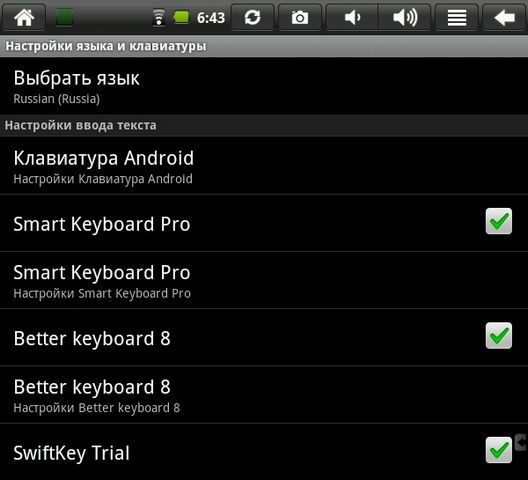
이제 우리가 필요로하는 키보드로 전환해야합니다. 그것은 매우 간단합니다. 텍스트 입력 필드 (브라우저 주소 표시 줄 또는 전자 메일 텍스트)에서 화면을 클릭하고 손가락을 누릅니다 (소위 "긴 탭"). 팝업 메뉴가 화면에 나타납니다. 우리는 그것을 "입력 방법"으로 선택한 다음 나타나는 목록에서 필요한 키보드를 기록합니다.
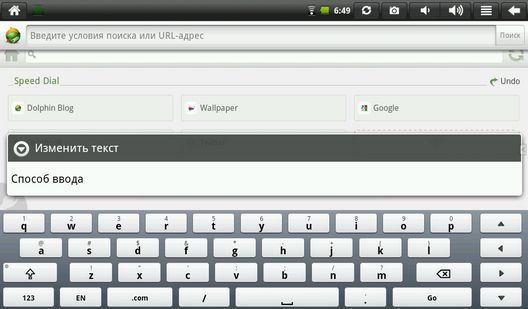
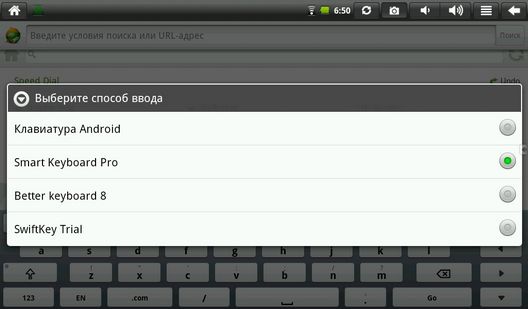
모두 앞으로는 새로운 키보드를 사용하여 모든 텍스트가 입력됩니다.
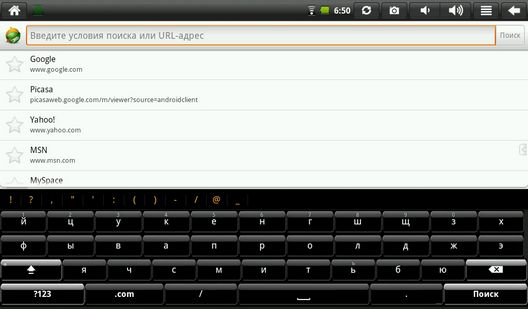
충분히 간단합니다. ���렇지 않습니까? 이제 외부 USB 키보드를 연결하고 태블릿으로 작업하기 시작했지만 즐거움이 짧았습니다. 기본 언어가 아닌 다른 언어로 전환 할 수 없습니다.
���슨 일인데? 다시 말하지만, 모든 것이 간단합니다. 여기에는 두 가지 옵션이 있습니다.
첫 번째는 Android 키보드 또는 설치된 다른 온 스크린 키보드가 외장 키보드 작업을 지원하지 않는다는 것입니다. 따라서 하드웨어 키보드로 작업 할 수있는 키보드를 설치해야합니다. 예를 들어, 마켓에서 다운로드 할 수있는 Smart KeyboardPro 또는 Russian Keyboard가 있습니다.
둘째 - 화면 키보드의 설정에서 하드웨어 키보드로 작업 할 수있는 기능을 찾고 활성화해야합니다. 입력 언어를 전환하는 키 조합을 찾을 수도 있습니다. 예를 들어, Smart KeyboardPro의 경우 이것은 Shift + space입니다.
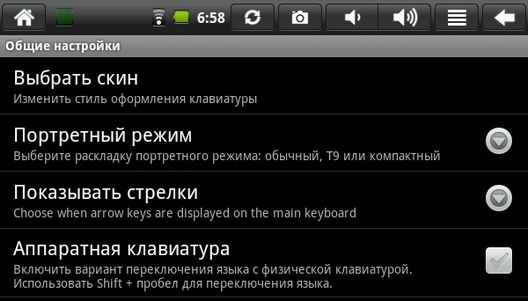
이제 "실제"외장 키보드 작업을 즐길 수 있습니다.
?이트에이 유형의 기사가 필요합니까??�엇을해야합니까?
?�렇지 않습니까?
?�슨 일인데?